การติดตั้ง Shibboleth Single Sign-On
ตอนที่ 3 - ติดตั้ง SP และ IdP
4. ติดตั้ง Shibboleth SP
(Service Provider)
ไปที่โฟลเดอร์ c:\sso\setup ดับเบิลคลิกไฟล์ shibboleth-sp-2.1-win32.msi เพื่อรันโปรแกรมติดตั้ง
Shibboleth ส่วนที่เป็น Service Provider เมื่อกดปุ่ม Next > ไปถึงหน้าที่ให้ระบุตำแหน่งที่จะติดตั้ง
กดปุ่ม Next > สลับมาที่หน้าถัดมา
ตามค่าดีฟอลต์ ให้สังเกตว่า
Shibboleth Service Provider จะรันอยู่ที่พอร์ต
1600 ให้คลิกปุ่ม Next >
คลิกปุ่ม Next > ไปจนถึงขั้นสุดท้าย
และรอโปรแกรมติดตั้งสักครู่ แล้วกดปุ่ม Finish เพื่อจบขั้นตอน
หลังจากเสร็จสิ้นการติดตั้งแล้ว
อาจจำเป็นต้องรีสตาทร์วินโดว์เพื่อให้การทำงานสมบูรณ์
4.1 ตรวจสอบการทำงานของ Shibboleth
SP
เปิดไปที่ Services ของวินโดว์
แล้วตรวจดูว่ามีเซอร์วิสชื่อว่า Shibboleth 2.0 Daemon (Default) รันอยู่ในสถานะ Started แล้วหรือไม่
นอกจากนี้ให้เปิดไฟล์ล็อกของ
Shibboleth SP ดูว่าไม่มีข้อผิดพลาดร้ายแรงเกิดขึ้นในขณะที่รัน
โดยไฟล์ล็อกจะวางอยู่ที่ c:\sso\shibboleth-sp\var\log\shibboleth
5. ติดตั้ง Shibboleth IdP
ตัว IdP หรือ Identity Provider ทำหน้าที่เชื่อมต่อกับระบบล็อกอิน (Login) เช่น LDAP
เพื่อตรวจสอบผู้ใช้ว่าเป็นผู้ที่ถูกต้องหรือไม่
เราจำเป็นต้องติดตั้ง IdP ก่อน เพื่อนำเอา metadata ของ IdP ไปวางไว้ให้กับ SP ซึ่งจะทำให้
SP สลับมาที่หน้าล็อกอินของ IdP และผู้ใช้ล็อกอินเข้าระบบได้
5.1 รันโปรแกรมติดตั้ง
โปรแกรมติดตั้งวางไว้ที่ c:\sso\setup\shibboleth-identityprovider-2.1.2 หลังจากติดตั้ง JDK 1.6 และกำหนดตัวแปรเอ็นวิรอนเมนต์
JAVA_HOME ไว้เรียบร้อยแล้ว ให้ดับเบิลคลิกไฟล์ install.bat
แล้ว
ให้ติดตั้ง IdP ไว้ที่ c:\sso\shibboleth-idp แล้วกดคีย์ Enter
ตัวติดตั้งจะถามต่อว่าชื่อเครื่องเซิร์ฟเวอร์
IdP เป็นชื่ออะไร
ในการใช้งานจริงให้ตอบเป็นชื่อเครื่องจริงๆเช่น www.aczept.com แต่ในการทดลองนี้ให้ใส่เป็น 127.0.0.1 และทดลองให้สำเร็จก่อน
ให้ใส่พาสเวิร์ดที่จะใช้ป้องกันไฟล์
Java Key Store เป็น password
หลังจากกดคีย์ Enter แล้วรอสักครู่ตัวติดตั้งจะก็อปปีไฟล์ที่จำเป็นไปวางไว้ให้ที่
c:\sso\shibboleth-idp ดังนี้
เมื่อติดตั้งเสร็จแล้วจะยังใช้งานไม่ได้จนกว่าเราจะนำไฟล์
idp.war ที่อยู่ในโฟลเดอร์ war
ไปรันกับตัว Tomcat Web Server เนื่องจากระบบ IdP
เป็นระบบที่สร้างขึ้นมาด้วย Java










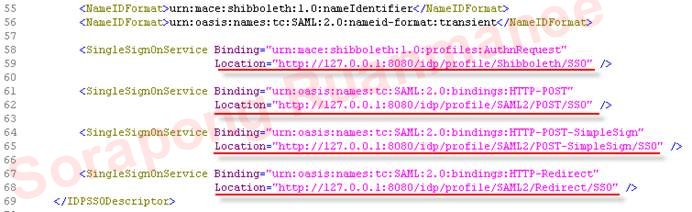

ความคิดเห็น
แสดงความคิดเห็น